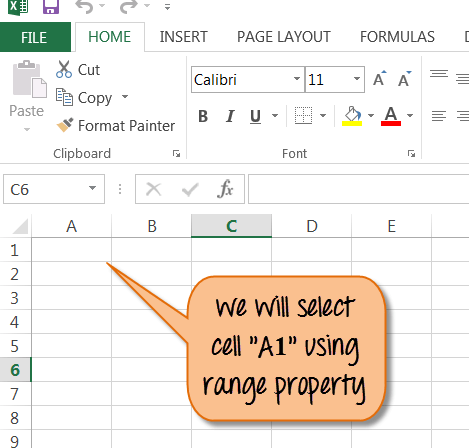Obiekt zakresu Excel VBA
Co to jest zakres VBA?
Obiekt zakresu VBA reprezentuje komórkę lub wiele komórek w arkuszu programu Excel. Jest to najważniejszy obiekt Excel VBA. Korzystając z obiektu zakresu Excel VBA, możesz odwoływać się do:
- Pojedyncza komórka
- Wiersz lub kolumna komórek
- Wybór komórek
- Seria 3D
Jak omówiliśmy w naszym poprzednim samouczku, ten język VBA służy do rejestrowania i uruchamiania makr. Ale w jaki sposób VBA identyfikuje, jakie dane z arkusza należy wykonać. W tym miejscu przydatne są obiekty zakresu VBA.
Wprowadzenie do odwoływania się do obiektów w VBA
Odwoływanie się do obiektu zakresu VBA programu Excel i kwalifikatora obiektu.
- Kwalifikator obiektu: Służy do odwoływania się do obiektu. Określa skoroszyt lub arkusz, do którego się odwołujesz.
Aby manipulować wartościami komórek, Właściwości oraz Metody są używane.
- Nieruchomość: Właściwość przechowuje informacje o obiekcie.
- Metoda: Metoda to akcja obiektu, którą wykona. Obiekt Range może wykonywać akcje, takie jak zaznaczanie, kopiowanie, czyszczenie, sortowanie itp.
VBA stosuje wzorzec hierarchii obiektów, aby odwoływać się do obiektów w programie Excel. Musisz postępować zgodnie z następującą strukturą. Pamiętaj, że kropka powyżej łączy obiekt na każdym z różnych poziomów.
Aplikacja. Skoroszyty. Arkusze ćwiczeń. Zakres
Istnieją dwa główne typy obiektów domyślnych.
Jak odwoływać się do obiektu zakresu Excel VBA za pomocą właściwości Range
Właściwość Range można zastosować w dwóch różnych typach obiektów.
- Obiekty arkusza
- Obiekty zasięgu
Składnia właściwości zakresu
- Słowo kluczowe „Zakres”.
- Nawiasy następujące po słowie kluczowym
- Odpowiedni zakres komórek
- Cytat (" ")
Application.Workbooks("Book1.xlsm").Worksheets("Sheet1").Range("A1")
Kiedy odwołujesz się do obiektu Range, jak pokazano powyżej, nazywa się go w pełni kwalifikowane referencje. Powiedziałeś Excelowi dokładnie, jakiego zakresu chcesz, w jakim arkuszu i w jakim arkuszu.
Przykład: WiadomośćBox Arkusz(“arkusz1”).Zakres(“A1”).Wartość
Korzystając z właściwości Range, możesz wykonywać wiele zadań, takich jak:
- Zapoznaj się z właściwością Pojedyncza komórka używająca zakresu
- Odwołaj się do pojedynczej komórki, korzystając z właściwości Worksheet.Range
- Odwołaj się do całego wiersza lub kolumny
- Odwołaj się do połączonych komórek, korzystając z właściwości Worksheet.Range i wielu innych
W związku z tym omówienie wszystkich scenariuszy dotyczących właściwości zakresu będzie zbyt długie. Dla scenariuszy wymienionych powyżej zademonstrujemy przykład tylko dla jednego. Zapoznaj się z właściwością Pojedyncza komórka używająca zakresu.
Odwołaj się do pojedynczej komórki, korzystając z właściwości Worksheet.Range
Aby odwołać się do pojedynczej komórki, musisz odwołać się do pojedynczej komórki.
Składnia jest prosta „Zakres („Komórka”)”.
Tutaj użyjemy polecenia „.Select”, aby wybrać pojedynczą komórkę z arkusza.
Krok 1) W tym kroku otwórz swój Excel.
Krok 2) W tym etapie,
- Kliknij na
przycisk.
- Otworzy okno.
- Wpisz tutaj nazwę swojego programu i kliknij przycisk „OK”.
- Przeniesie Cię do głównego pliku Excel, w górnym menu kliknij przycisk „zatrzymaj” nagrywanie, aby zatrzymać nagrywanie makra.
Krok 3) W następnym kroku
- Kliknij przycisk Makro
z górnego menu. Otworzy się okno poniżej.
- W tym oknie kliknij przycisk „edytuj”.
Krok 4) Powyższy krok otworzy edytor kodu VBA dla nazwy pliku „Single Cell Range”. Wprowadź kod jak pokazano poniżej, aby wybrać zakres „A1” z Excela.
Krok 5) Teraz zapisz plik i uruchom program jak pokazano poniżej.
Krok 6) Po wykonaniu programu zobaczysz, że komórka „A1” została wybrana.
Podobnie, możesz wybrać komórkę o określonej nazwie. Na przykład, jeśli chcesz wyszukać komórkę o nazwie „Guru99- VBA Tutorial”. Musisz uruchomić polecenie, jak pokazano poniżej. Wybierze ono komórkę o tej nazwie.
Zakres („Guru99-Samouczek VBA”). Wybierz
Aby zastosować inny obiekt zakresu, tutaj znajduje się przykładowy kod.
| Zakres zaznaczania komórki w programie Excel | Zadeklarowany zakres |
|---|---|
| Dla pojedynczego wiersza | Zakres („1:1”) |
| Dla pojedynczej kolumny | Zakres („A: A”) |
| Dla sąsiadujących komórek | Zakres(“A1:C5”) |
| Dla komórek nie sąsiadujących | Zakres(“A1:C5, F1:F5”) |
| Dla przecięcia dwóch zakresów | Zakres(“A1:C5 F1:F5”)
(Pamiętaj, że w przypadku komórki przecięcia nie ma operatora przecinka) |
| Aby połączyć komórkę | Zakres(“A1:C5”)
(Aby połączyć komórki, użyj polecenia „scal”) |
Właściwość komórki
Podobnie jak zakres, w VBA możesz także „Właściwość komórki”. Jedyna różnica polega na tym, że ma właściwość „element”, której używasz do odwoływania się do komórek w arkuszu kalkulacyjnym. Właściwość komórki jest przydatna w pętli programistycznej.
Na przykład,
Cells.item(wiersz, kolumna). Obie linie poniżej odnoszą się do komórki A1.
- Komórki.item(1,1) LUB
- Komórki.item(1,”A”)
Właściwość przesunięcia zakresu
Właściwość przesunięcia zakresu wybierze wiersze/kolumny z dala od ich pierwotnej pozycji. Na podstawie zadeklarowanego zakresu wybierane są komórki. Zobacz przykład poniżej.
Na przykład,
Range("A1").offset(Rowoffset:=1, Columnoffset:=1).Select
Wynikiem tego będzie komórka B2. Właściwość offset przesunie komórkę A1 do 1 kolumny i 1 wiersza dalej. Możesz zmienić wartość przesunięcia wierszy/kolumny zgodnie z wymaganiami. Możesz użyć wartości ujemnej (-1), aby przesunąć komórki do tyłu.
Pobierz Excel zawierający powyższy kod
Podsumowanie
- Obiekt zakresu VBA reprezentuje komórkę lub wiele komórek w arkuszu programu Excel
- Pojedyncza komórka
- Wiersz lub kolumna komórek
- Wybór komórek
- Seria 3D
- Aby manipulować wartościami komórek, Właściwości oraz Metody są używane
- Właściwość przechowuje informacje o obiekcie
- Metoda to akcja obiektu, którą będzie wykonywać, taka jak wybieranie, scalanie, sortowanie itp.
- Wzorzec hierarchii obiektów języka VBA umożliwia odwołanie się do obiektu w programie Excel za pomocą operatora .dot
- Właściwość Range można zastosować w dwóch różnych typach obiektów
- Obiekty arkusza
- Obiekty zasięgu